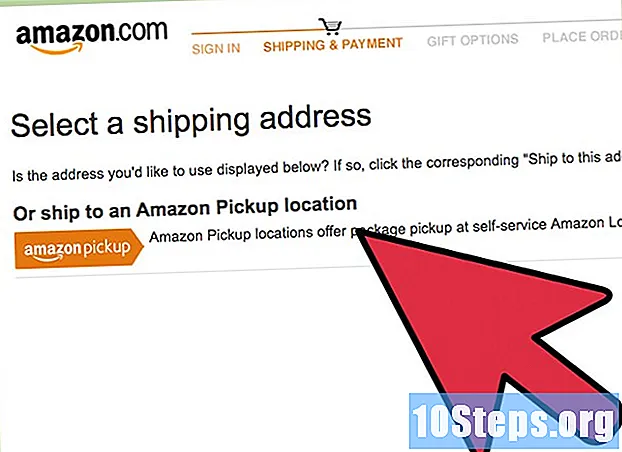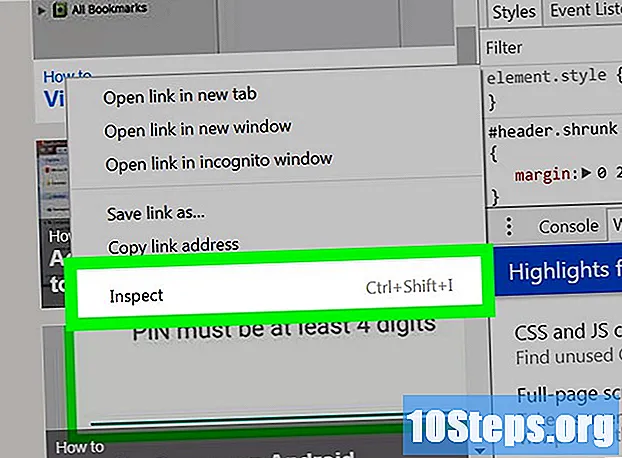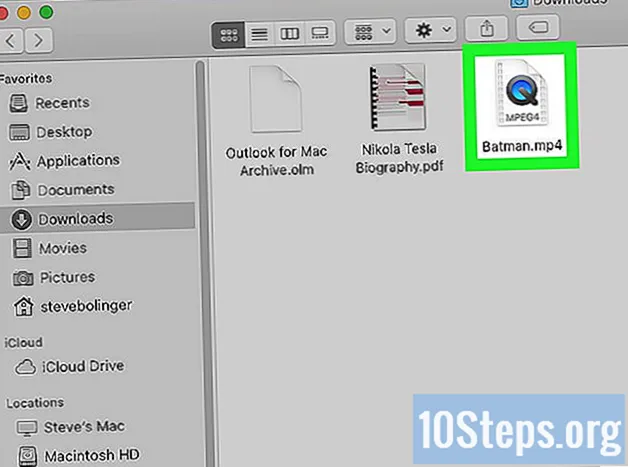
Sisältö
Muut osiotTämä wikiHow opettaa sinulle, kuinka kopioida toistettava DVD-tiedosto DVD-levyltä VLC-mediasoittimella. DVD-tiedostojen kopiointi mihin tahansa muuhun tarkoitukseen kuin henkilökohtaiseen katseluun on laitonta useimmissa maissa. Monilla uudemmilla DVD-levyillä on kopiosuojaus, eikä niitä voi kopioida purkamatta ensin DVD-levyä erityisohjelmilla.
Askeleet
Osa 1/3: Valmistautuminen kopiointiin
, Kirjoita vlcja napsauta VLC-mediasoitin tulos.
- Jos sinua kehotetaan päivittämään, napsauta Joo ja odota päivityksen lataamisen päättymistä, ennen kuin jatkat.

-kuvaketta. Se on alaspäin osoittava nuoli vieressä pelata lähellä sivun alaosaa. Napsauttamalla sitä saat avattavan valikon.
, Kirjoita vlcja kaksoisnapsauta -kuvaketta VLC napsauta sitten Avata pyydettäessä.
- Voit myös napsauttaa VLC-sovelluksen kuvaketta Launchpadissa tai kaksoisnapsauttaa VLC-sovelluksen kuvaketta Sovellukset-kansiossa avataksesi sen.

Klikkaa Tiedosto valikkokohta. Se on Macin näytön vasemmassa yläkulmassa. Näkyviin tulee avattava valikko.
Klikkaus Avaa levy…. Se on Tiedosto pudotusvalikosta. Se avaa asetusikkunan, jossa on DVD-levyn tiedot.
Klikkaus Poista DVD-valikot käytöstä. Tämä painike on ikkunan oikeassa yläkulmassa.

Valitse Suoratoisto / Tallennus-ruutu. Tämä vaihtoehto on ikkunan vasemmassa alakulmassa.
Klikkaus asetukset. Se on ikkunan oikealla puolella. Se avaa DVD-levyn muunnosasetukset.
Valitse Tiedosto-ruutu. Tämä varmistaa, että DVD-levyn kopiointi tulostetaan tiedostona tietokoneellasi.- Jos sekä "File" että "Stream" on valittu, napsauta "File" -valintaruutua uudelleen valitaksesi sen ainoaksi ulostuloksi.
Klikkaus Selaa…. Se on ikkunan oikeassa yläkulmassa. Tämä tuo esiin ikkunan, jossa voit valita tallennuspaikan DVD-tiedostollesi ja nimetä tiedoston itse.
Kirjoita nimi. Kirjoita DVD-tiedoston nimi Tallenna nimellä -tekstiruutuun ja kirjoita sitten .mp4 nimen jälkeen.
- Esimerkiksi, jos haluat tallentaa DVD-tiedoston nimellä "Batman", kirjoita Batman.mp4.

Valitse tallennussijainti. Napsauta avattavaa Missä-ruutua ja napsauta sitten kansiota (esim. Työpöytä) avattavasta valikosta.
Klikkaus Tallentaa. Se on sininen painike ikkunan alaosassa.
Napsauta avattavaa Kotelointimenetelmä-ruutua. Se on Tiedosto-osion alapuolella. Se pyytää avattavaa valikkoa.
Klikkaus Quicktime. Löydät sen avattavan valikon alareunasta.
Muokkaa videoasetuksia. Nämä asetukset määrittävät DVD-tiedostosi videon:
- Valitse "Video" -valintaruutu.
- Napsauta avattavaa Video-ruutua.
- Klikkaus H264 avattavasta valikosta.
- Napsauta avattavaa "Bitrate" -ruutua ja napsauta sitten 128 avattavasta valikosta.
- Napsauta "Scale" -ruutua ja valitse 1.
Muokkaa ääniasetuksia. Seuraavat asetukset sanelevat DVD-tiedostosi äänen:
- Valitse Ääni-ruutu.
- Napsauta avattavaa Ääni-ruutua.
- Valitse MP3 avattavasta valikosta.
- Napsauta "Bitrate" -ruutua ja valitse 128.
- Napsauta Kanavat-ruutua ja valitse 2.
Klikkaus OKja napsauta sitten OK alkuperäisessä ikkunassa. Tämä kehottaa VLC: tä aloittamaan DVD-tiedoston kopioinnin määritettyyn tallennussijaintiin.
- Tämä prosessi voi kestää 15–40 minuuttia puolen tunnin videota kohti.
Toista muunnettu tiedosto. Kun DVD-levy on kopioitu, sen muunnettu tiedosto näkyy paikassa, johon kopioit sen. Voit toistaa sitä kaksoisnapsauttamalla tiedostoa Macin oletusvideosoittimessa.
- Jos VLC ei kopioi koko DVD: tä, sillä on puuttuvaa ääntä tai muita teknisiä ongelmia. Tarkista, että sinulla on asennettuna VLC: n uusin versio, ja yritä uudelleen. Jos DVD-levy ei vieläkään pysty kopioimaan, sillä voi olla kopiosuojaus. Tällöin sinun on ostettava DVD-salauksen purkuohjelma DVD-levyn sisällön kopioimiseksi. Lukea "Suojattujen DVD-levyjen kopioiminen"oppia kopiosuojatun DVD: n salauksen purkamisesta.
Yhteisökysymykset ja vastaukset
Mistä tiedän, onko minun käynnistettävä tietokone uudelleen, kun kopioin DVD-levyjä VLC: llä?
Sinun ei tarvitse koskaan, ellei järjestelmäsi (ohjelmistokokoonpano) ole vahingoittunut. BD / DVD: n kopioinnilla VLC: llä ei ole erityistä vaikutusta uudelleenkäynnistykseen.
Miksi VLC ei kopioi koko DVD: tä, vaan vasta alkua?
Se liittyy DVD-levyn kopiosuojaukseen.
Mitä teen, jos tiedostoja ei toisteta MacBookissani QuickTimen kanssa? Vastaus
Mitä teen, jos se repeytyy hyvin hitaasti, kun kopioin DVD-levyjä VLC: n avulla? Vastaus
Media-välilehteä ei ole. Mitä voin tehdä? Vastaus
Kuinka kopioin monilukuisia DVD-levyjä? Vastaus
Kopioitu tiedosto on pienikokoinen, miten pidän samaa resoluutiota kuin DVD-levyt? Vastaus
Vinkkejä
- VLC-kopioidut tiedostot toimivat parhaiten VLC-mediasoittimessa.
- Voit odottaa pienen laadun heikkenemisen, kun kopioit DVD-tiedoston.

Varoitukset
- Älä lopeta tai keskeytä VLC: tä kopiointiprosessin aikana.
- Tekijänoikeudella suojatun materiaalin kopioiminen muuhun kuin henkilökohtaiseen varmuuskopiointiin tai oikeudenmukaiseen käyttöön kaupallisiin tarkoituksiin on laitonta.